TikTok nawiązał ekscytujące partnerstwo z Shopify, dające możliwość oferowania produktów w tej aplikacji. Zgadza się, możesz kupować bezpośrednio z TikToka! Pamiętaj, że usługa ta jest obecnie w formacie Beta, który jest dostępny tylko dla sklepów z siedzibą w Wielkiej Brytanii i USA.
TikTok szybko staje się platformą, na której artyści promują swoje prace, a Shopify to najlepsza na świecie platforma e-commerce. Jest to świetna wiadomość dla artystów, a my też mamy dobre wieści! Możesz zautomatyzować sprzedaż wydruków za pośrednictwem TikTok/Shopify, korzystając z naszej łatwej integracji!
W tym przewodniku przeprowadzimy Cię przez 7 prostych kroków, aby zautomatyzować sprzedaż wydruków za pomocą TikTok/Shopify i creativehub.
Krok 1: Zarejestruj swoje darmowe konto na creativehub
Zarejestruj darmowe konto tutaj, a jeśli masz już konto zaloguj się.

Krok 2: Prześlij pliki i dostosuj ustawienia swojego konta creativehub
- Po zalogowaniu się na konto creativehub znajdziesz się na stronie ustawień.
- Wybierz zakładkę „Sprzedawaj sztukę online” i postępuj zgodnie z krótkim samouczkiem, aby skonfigurować swoje produkty.

Krok 3: Stwórz swój sklep na Shopify
Następnie, wejdź na Shopify, aby wybrać subskrypcję i zaprojektować swój sklep. Możesz wybrać spośród wielu wspaniałych szablonów lub stworzyć własny.
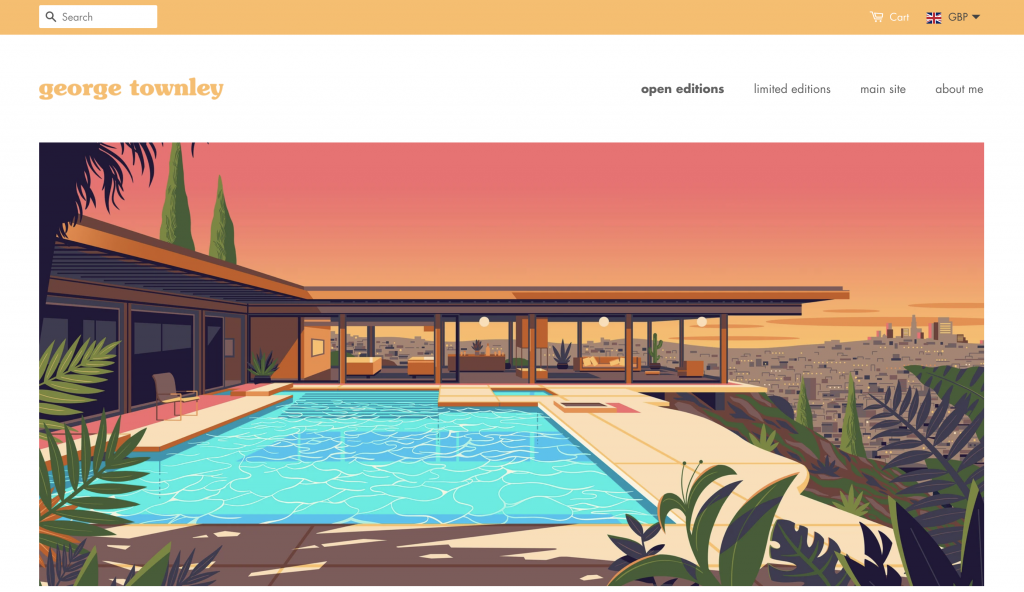
Tutaj możesz zobaczyć przykładowy sklep.
Krok 4: Połącz kanał sprzedaży na TikToku
Na swoim koncie Shopify wybierz opcję „App” (Aplikacje) z menu głównego, a następnie wybierz „Visit Shopify App Store” (Odwiedź Shopify App Store). Znajdź TikToka i postępuj zgodnie z instrukcjami instalacji.
Po zainstalowaniu wybierz opcję „Sell your products on TikTok” (Sprzedaj swoje produkty na TikToku). Pamiętaj, że w wersji beta są konkretne wymagania, aby uzyskać dostęp. Jeśli nie zostanie Ci on przyznany automatycznie, kliknij „Learn more” (Dowiedz się więcej) i poproś o zatwierdzenie dostępu.
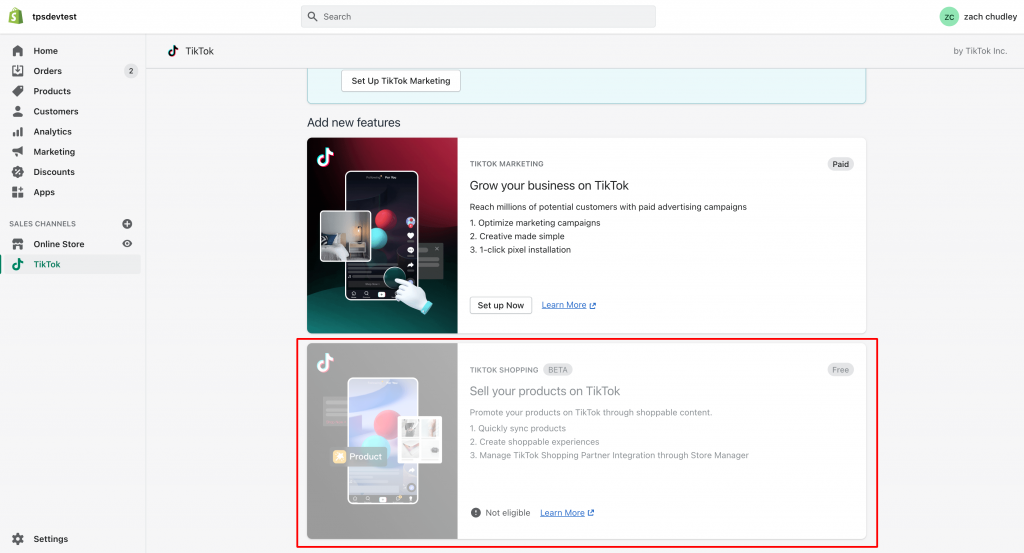
Krok 5: Zainstaluj naszą aplikację creativehub Shopify
Po zalogowaniu się na swoje konto Shopify kliknij opcję „Apps” (Aplikacje) z menu głównego, a następnie wybierz „Visit Shopify App Store” (Odwiedź Shopify App Store).
Znajdź creativehub i podążaj za kolejnymi etapami instalacji.
Po zainstalowaniu aplikacji creativehub Shopify obydwa konta creativehub i Shopify zostaną połączone.
Krok 6: Przenieś produkty z creativehub do swojego sklepu na Shopify
Gdy Twoje produkty zostaną wycenione w creativehub, staną się one widoczne w aplikacji creativehub Shopify i gotowe do zaimportowania do listy produktów w Shopify.
Aby przejść do aplikacji, zaloguj się do swojego sklepu Shopify, a następnie kliknij „Apps” (Aplikacje) i wybierz aplikację creativehub.
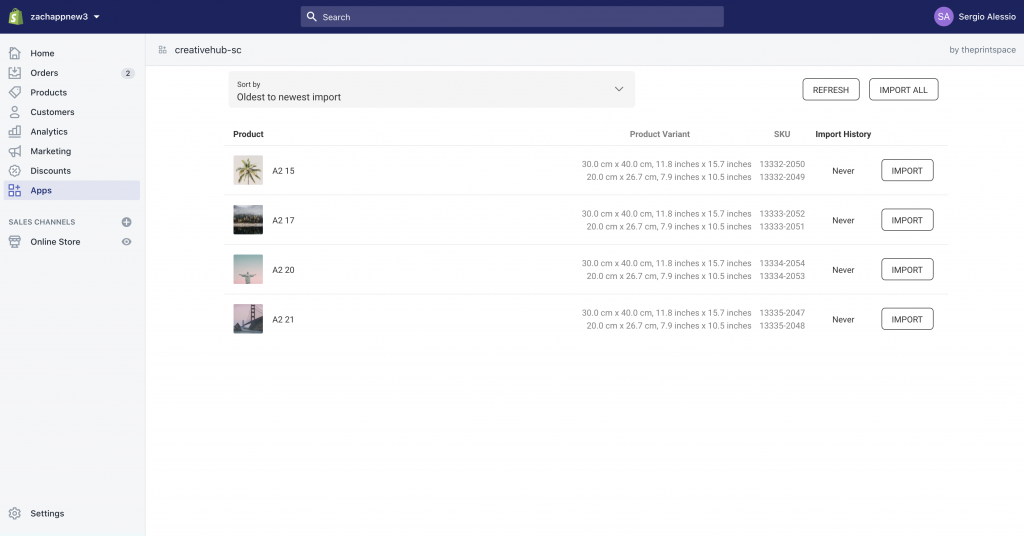
Po wejściu do aplikacji zobaczysz listę wszystkich produktów, dla których zastosowano ceny w kroku 2. Obok każdego produktu znajduje się przycisk „Import” (Importuj).
Po kliknięciu nazwy produktu zostanie on zaimportowany do listy produktów Shopify. Stąd możesz je udostępniać i jesteś gotowy do sprzedaży!
Kliknij tutaj, aby dowiedzieć się więcej o działaniu aplikacji Shopify.
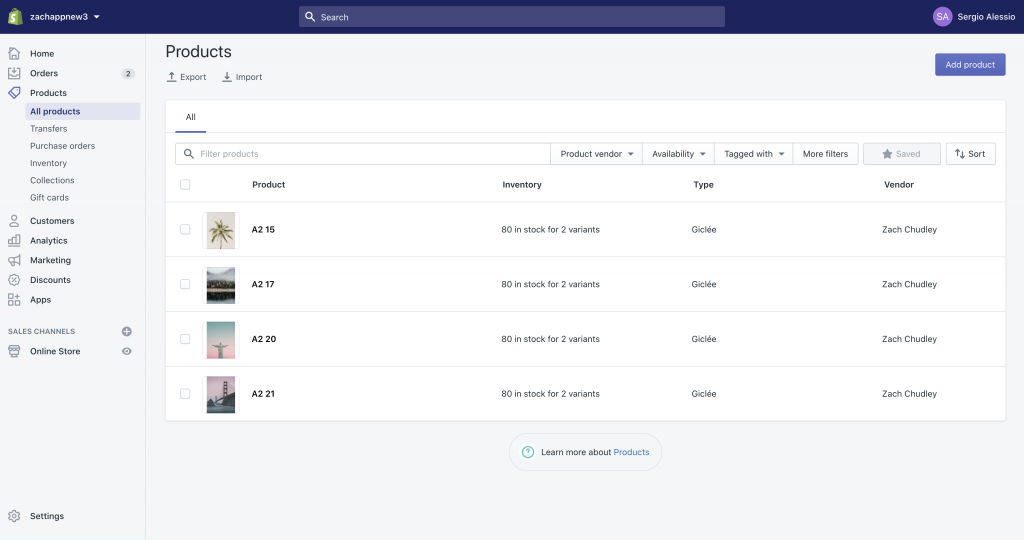
Krok 7: Dodaj kartę płatniczą, aby umożliwić realizację zamówienia
Kiedy sprzedajesz wydruk w swoim sklepie Shopify, klient płaci Ci pełną kwotę za pomocą wybranej metody płatności (tak, jak jest to skonfigurowane w głównych ustawieniach Shopify).
Następnie obciążymy Cię kosztami produkcji oraz opłatą za wysyłkę.
Dodaj kartę bankową do swojego konta creativehub. Inaczej płatność ta się nie powiedzie.
Aby to zrobić, kliknij ikonę swojego profilu w prawym górnym rogu strony, a następnie wybierz „Ustawienia” sklepu z rozwijanych opcji.
Następnie kliknij „Ustawienia płatności” z menu po lewej stronie.